Функция TAKE в Excel
Функция TAKE возвращает указанное количество смежных строк или столбцов с начала или конца заданного массива.
Примечание: Эта функция доступна только в Excel для Microsoft 365 на канале Insider.
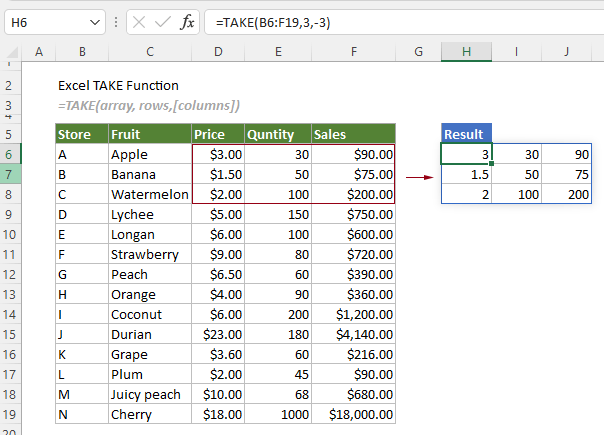
Синтаксис
=TAKE(массив, строки, [столбцы])
Аргументы
Примечания
Возвращаемое значение
Возвращает подмножество заданного массива.
Пример
Здесь мы используем следующую таблицу продаж в качестве примера, чтобы показать вам, как использовать функцию TAKE для возврата указанного подмножества из неё.
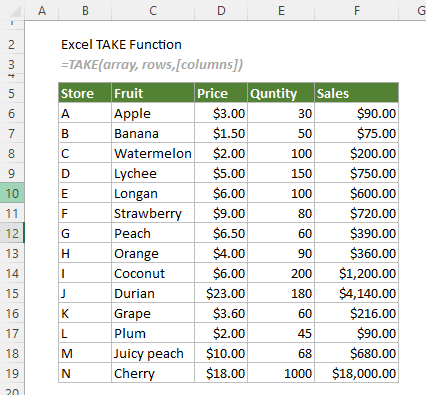
#Пример1: Взять указанное количество строк или столбцов
Например, вы хотите взять только первые три строки или столбца из таблицы продаж. Вы можете применить одну из приведённых ниже формул для этого.
Взять указанное количество строк
Чтобы взять указанное количество строк, например, первые три строки, нужно игнорировать аргумент столбцов.
Выберите ячейку, скажем H6 в данном случае, введите формулу ниже и нажмите клавишу Enter, чтобы получить указанное подмножество.
=TAKE(B6:F19,3)
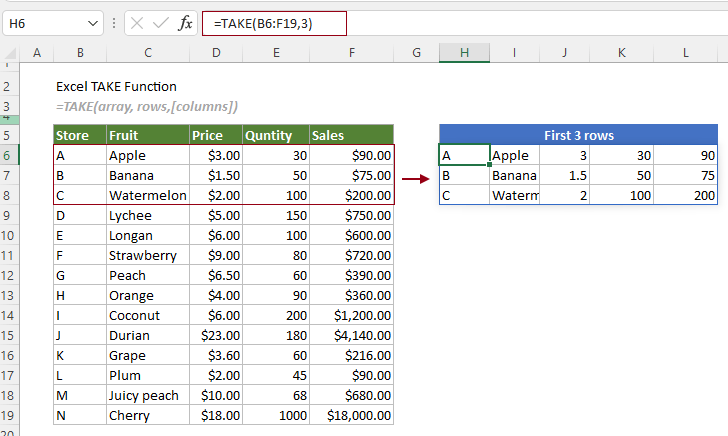
Взять указанное количество столбцов
Чтобы взять указанное количество столбцов, например, первые три столбца, нужно оставить аргумент строк пустым.
Выберите ячейку, скажем H6 в данном случае, введите формулу ниже и нажмите клавишу Enter, чтобы получить указанное подмножество.
=TAKE(B6:F19,,3)
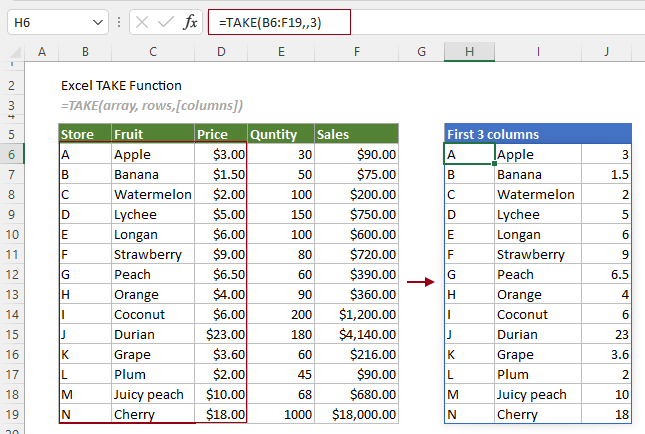
#Пример2: Взять определённые строки или столбцы с конца массива
В приведённых выше примерах видно, что строки и столбцы возвращаются с начала массива. Это потому, что вы указали положительное число для аргументов строк или столбцов.
Чтобы взять строки и столбцы с конца массива, нужно указать отрицательное число для аргументов строк или столбцов.
Взять последние три строки
Выберите ячейку, скажем H6 в данном случае, введите формулу ниже и нажмите клавишу Enter, чтобы получить последние три строки таблицы продаж.
=TAKE(B6:F19,-3)

Взять последние три столбца
Выберите ячейку, скажем H6 в данном случае, введите формулу ниже и нажмите клавишу Enter, чтобы получить последние три столбца таблицы продаж.
=TAKE(B6:F19,,-3)

#Пример3: Взять последние 3 столбца из первых двух строк массива
Например, вам нужно взять последние 3 столбца из первых двух строк массива, числа должны быть предоставлены как для строк, так и для столбцов. Формула выглядит следующим образом:
=TAKE(B6:F19,2,-3)
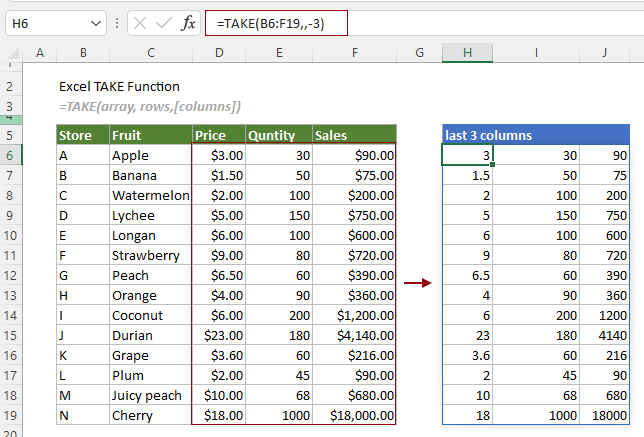
Лучшие инструменты для повышения производительности Office
Kutools для Excel - Помогает вам выделиться из толпы
| 🤖 | KUTOOLS AI Помощник: Революционизируйте анализ данных на основе: Интеллектуальное выполнение | Генерация кода | Создание пользовательских формул | Анализ данных и создание диаграмм | Вызов функций Kutools… |
| Популярные функции: Поиск, Выделение или Отметка дубликатов | Удалить пустые строки | Объединить столбцы или ячейки без потери данных | Округлить без формулы ... | |
| Супер VLookup: Множественные критерии | Множественные значения | На нескольких листах | Распознавание нечетких соответствий... | |
| Расширенный раскрывающийся список: Простой раскрывающийся список | Зависимый раскрывающийся список | Раскрывающийся список с множественным выбором... | |
| Управление столбцами: Добавить определенное количество столбцов | Переместить столбцы | Переключить статус видимости скрытых столбцов | Сравнить столбцы для выбора одинаковых и разных ячеек ... | |
| Основные функции: Сетка фокусировки | Дизайн листа | Улучшенная строка формул | Управление книгами и листами | Библиотека автотекста (Авто текст) | Выбор даты | Объединить данные | Шифрование/Расшифровка ячеек | Отправка писем по списку | Супер фильтр | Специальный фильтр (фильтр жирного/курсивного/зачеркнутого текста...) ... | |
| Топ-15 наборов инструментов: 12 инструментов для работы с текстом (Добавить текст, Удалить определенные символы ...) | 50+ типов диаграмм (Диаграмма Ганта ...) | 40+ практических формул (Расчет возраста на основе даты рождения ...) | 19 инструментов вставки (Вставить QR-код, Вставить изображение по пути ...) | 12 инструментов преобразования (Преобразовать в слова, Конвертация валюты ...) | 7 инструментов объединения и разделения (Расширенное объединение строк, Разделить ячейки Excel ...) | ... и многое другое |
Kutools для Excel имеет более 300 функций, гарантируя, что то, что вам нужно, находится всего в одном клике...
Office Tab - Включите работу с вкладками в Microsoft Office (включая Excel)
- Один щелчок, чтобы переключаться между десятками открытых документов!
- Сократите сотни кликов мышью каждый день, попрощайтесь с болью в руке от мыши.
- Повышает вашу продуктивность на 50% при просмотре и редактировании нескольких документов.
- Добавляет эффективные вкладки в Office (включая Excel), как в Chrome, Edge и Firefox.